Eduroam
Podstawowe informacje
Inicjatywa Eduroam umożliwia darmowy
bezprzewodowy (WiFi) dostęp do internetu podczas pobytu pracowników CAMK
w innych ośrodkach / instytutach uczestniczących w programie Eduroam.
Na zasadzie wzajemności, goście przebywający w CAMKu a posiadający konto Eduroam w innym ośrodku,
również otrzymują dostęp do internetu. Powyższe odbywa się bez konieczności zakładania
kont w innych ośrodkach. W procesie autoryzacji uczestniczą
serwery po obu stronach - w CAMKu oraz w innym ośrodku, a struktura Eduroam ma za zadanie
zapewnić wzajemny poziom ufności. CAMK Toruń uczestniczy w inicjatywie Eduroam od
roku 2012. Zakres udostępnianego internetu jest różny w zależości od polityki
danej instytucji, niemniej podstawowe kanały transmisji danych (SSH, SENDMAIL, IMAP, POP, HTTP, HTTPS, VPN)
powinny być zawsze dostępne. Połączenie z siecią lokalną danej instytucji najczęściej
odbywa się przez firewall - ergo laptop uwierzytelniony przez Eduroam traktowany
jest jak każdy komputer zewnętrzny mimo, że otrzymuje numer IP z puli
danej instytucji. Dla przykładu - drukowanie bezpośrednio z laptopa może
nie działać. Więcej informacji w linkach poniżej.
- Oficjalne logo

- Polski Eduroam
- Światowy Eduroam
Jak otrzymać konto Eduroam w CAMK Toruń ?
Proszę się zwrócić do administratora sieci CAMK Toruń, który
utworzy konto Eduroam składające się z identyfikatora (email użytkownika) oraz
domyślnego hasła. Hasło należy zmienić na dowolne wybrane korzystając z formularza
na końcu strony. Powyższe dane jednoznacznie identyfikują osobę, która loguje się do internetu.
Dlatego należy traktować je tak samo jak swoje hasło SSH w CAMKu i nie udostępniać ich osobom trzecim.
Zaleca się też okresową zmianę hasła.
Szczegółowe zasady korzystania z Eduroam podaje
Regulamin Eduroam. Użytkownik korzystając
z Eduroam zgadza się na warunki podane w tym regulaminie (szczególnie: Polityka - pkt 1.9 - użytkownicy).
Konfiguracja laptopów i urządzeń przenośnych
Należy skonfigurować sieć WiFi o następujących parametrach : nazwa(ESSID/SSID) = eduroam,
zabezpieczenia = WPA/WPA2 Enterprise, uwierzytelnianie = PEAP, anonimowa tożsamość = @ncac.torun.pl,
certyfikat CA = dostępny do ściągnięcia jako plik cacamktorun.pem, wewnętrze uwierzytelnianie = MSCHAPv2.
Przykładowo, dla Linuxa (NetworkManager GNOME applet) wyglądałoby to :
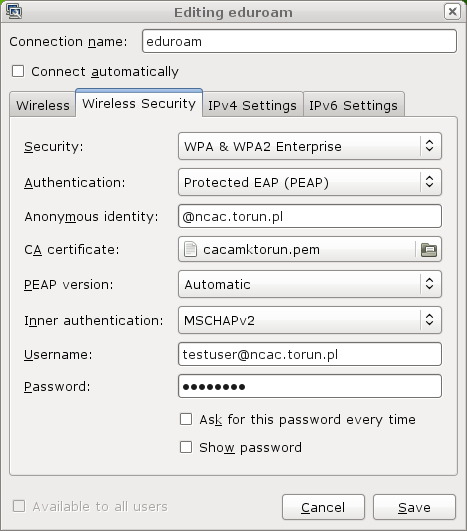
|
Certyfikat CA należy zapisać np. w pliku ~/.eduroam/cacamktorun.pem (na Linuxie)
albo dodać do listy zaufanych CA (Windows/Android). W systemie Android, należy plik .pem przegrać
najpierw na kartę SD telefonu, następnie w menu Ustawienia / Lokalizacja i blokady / Szyfrowanie i dane logowania / Zainstaluj z nośnika.
wybrać plik .pem, nadać nazwę dla nowego CA (np. CAMK CA for Eduroam), jako rodzaj zastosowania wybrać WiFi.
Następnie wyświetlić listę sieci Wifi, wybrać Eduroam, i skonfigurować jak niżej :
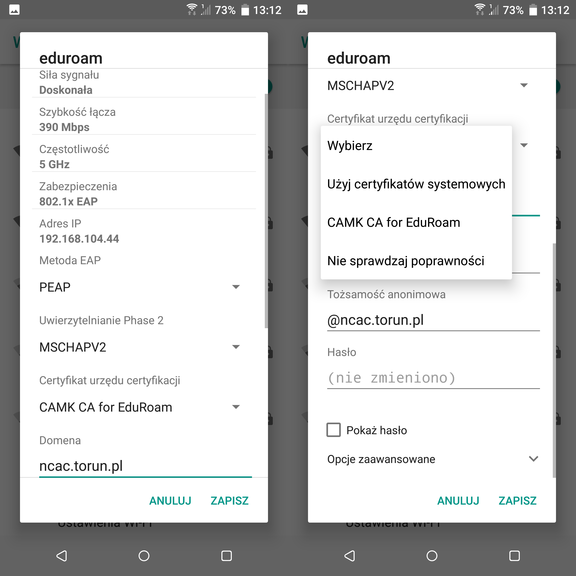
|
W CAMK Toruń, w obecnie aktywnej konfiguracji (styczeń 2024) laptop podłączony
przez Eduroam traktowany jest jak urządzenie zewnętrzne. Ruch pomiędzy nim
a siecią CAMK przechodzi przez firewall. Niezależnie, całość
transmisji danych odbywa się wydzielonym VLAN-em. Sam dostęp do internetu
(typu blokada portów) nie jest ograniczany.
Okresowa zmiana klucza publicznego CA
Co jakiś czas klucz publiczny CA uwierzytelniającego
połączenia do sieci Eduroam jest generowany od nowa. Ostatnia taka zmiana
miała miejsce w kwietniu 2024. Nowy klucz jest aktywny od 02.04.2024 do roku 2037.
Użytkownicy korzystający już z Eduroam proszeni są o aktualizację klucza
publicznego CA CAMK dla Eduroam na swoich laptopach. Link do certyfikatu CA z nowym kluczem dostępny do ściągnięcia jako plik
cacamktorun.pem
lub cacamktorun.crt .
Pliki cookies Polityka Prywatności Deklaracja dostępności
© Centrum Astronomiczne im. M. Kopernika PAN w Toruniu
